En el blog hemos visto diversas herramientas para evitar infecciones en memorias USB y con diversos métodos, como vacunar el archivo Autorun.inf, bloquear la escritura en el dispositivo con programas como Ratool y USB Write Protector, entre muchos otros. A toda esta lista de alternativas quiero añadir una herramienta más que personalmente les confieso es mi favorita, se trata de Ntfs Drive Protection; veamos pues para qué es y cómo se utiliza.
Ntfs Drive Protection es una pequeña pero potente aplicación gratuita de 642 KB (Zip), no necesita instalación, está en inglés y es muy fácil de usar.
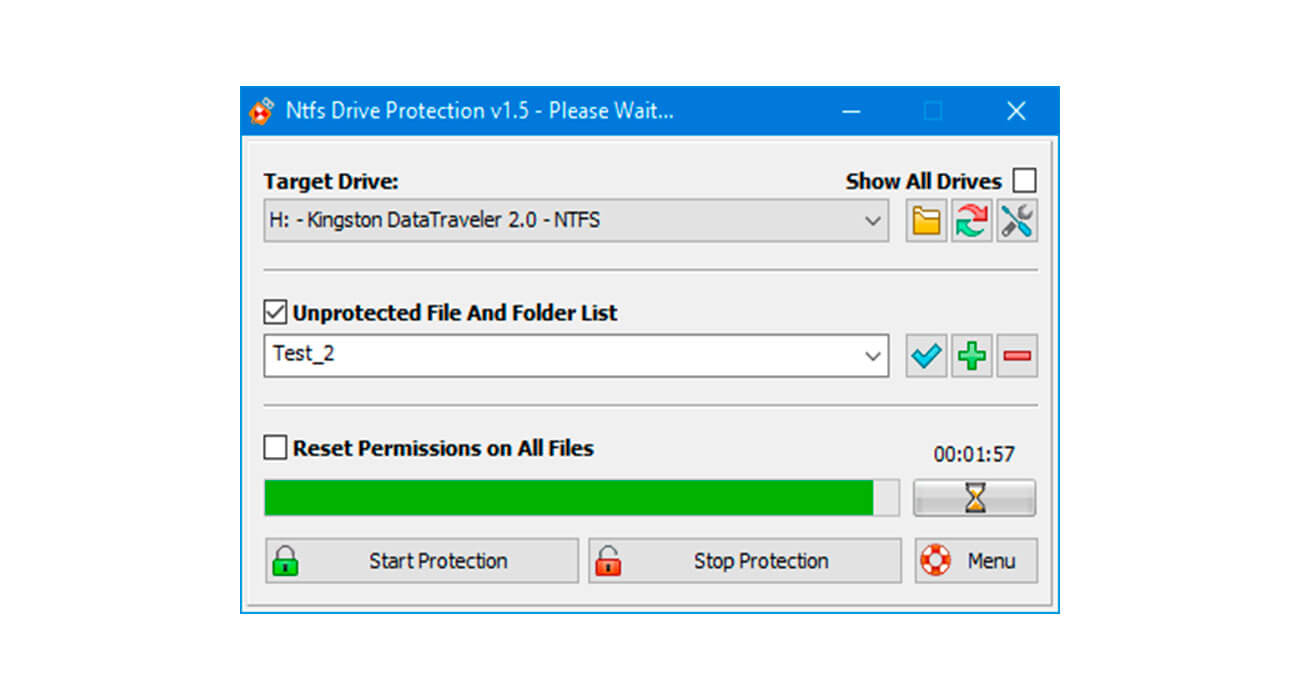
El concepto de Ntfs Drive Protection es proteger las memorias USB evitando que un virus puede copiarse, modificar el archivo de autoarranque (autorun.inf) y los demás ficheros y carpetas de un flash memory; es decir volverlo inmune a infecciones. Para ello bloquea la escritura en la raíz del dispositivo y crea una “carpeta no protegida” en la que puedes copiar y administrar tus archivos con normalidad, de esa manera cuando un virus trate de infectar la memoria, en principio tratará de modificar el autoarranque con su código malicioso, la raíz y propagarse, pero le será imposible, lo cual mantendrá a salvo las carpetas y archivos.
Cómo usar Ntfs Drive Protection
Para empezar es necesario que tu memoria USB tenga el sistema de archivos NTFS, ¿cómo saberlo? Haciendo clic derecho sobre el dispositivo y viendo sus propiedades. De no estarlo deberás formatearlo haciendo una previa copia de seguridad de tus datos, pues durante el formateo se borrará su contenido.
Luego con el programa seleccionas tu pendrive en “Target Drive”, marcas la opción “Create a Unprotected Folder” opcionalmente le asignas un nombre y finalmente haces clic en el botón “Start Protection”. Con eso la raíz y su contenido estarán protegidos contra escritura y en la carpeta “no protegida” que creaste puedes agregar y gestionar tus archivos/carpetas normalmente. Para quitar la protección simplemente haces clic en “Stop Protection”.
A tomar en cuenta.- Me gustaría dejar en claro un par de conceptos técnicos que puede que no hayan sido entendidos.
-
- Raíz: Es lo primero que ves cuando abres tu memoria USB, es decir, aquello que no está dentro de una carpeta o subcarpetas.
-
- Protección contra escritura: Evita que se puedan copiar nuevos archivos/carpetas y modificar los que ya están contenidos en la memoria.
Conociendo lo anterior, con Ntfs Drive Protection se protegerá contra escritura la raíz de la memoria USB, eso significa que no podrás modificar tus archivos o copiar nuevos, para permitirlo tendrás que “desprotegerlo temporalmente” usando el mismo programa. ¡Ah! Recuerda que tienes tu carpeta “no protegida” en la que puedes administrar tus archivos normalmente, pues esa no está protegida contra escritura y es la excepción.
Ntfs Drive Protection es compatible con Windows en sus versiones 8, 7, Vista y XP.
Sitio oficial | Descargar Ntfs Drive Protection